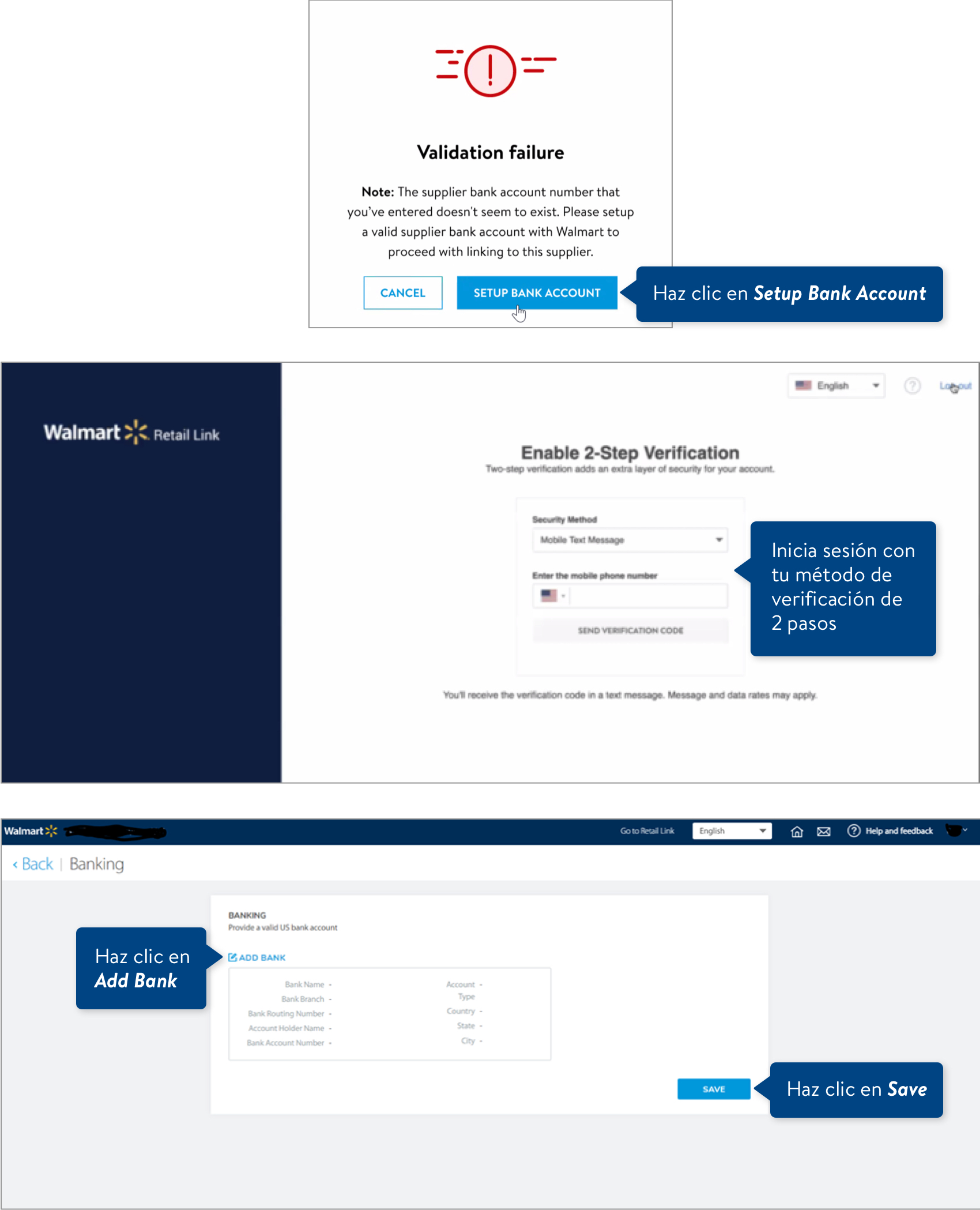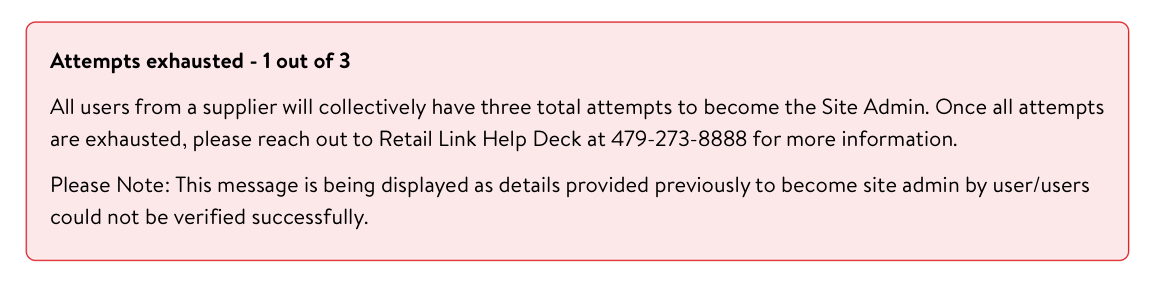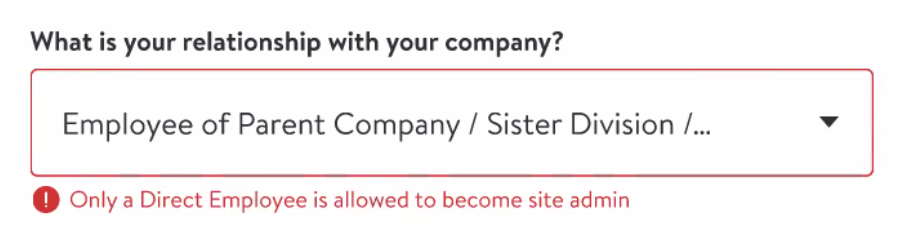Reclamar el Rol de Administrador de Retail Link para una Cuenta de Proveedor Existente
Para ver este artículo en Inglés, haz clic aquí.
Si una de tus cuentas de Proveedor Contratista no tiene un Administrador del Sitio de Retail Link designado, puedes reclamar el rol para una cuenta en particular de Proveedor Contratista de 6 dígitos. Walmart validará que eres un administrador del sitio apropiado para la cuenta.
Cuenta de Proveedor Existente con Usuarios pero sin Administrador
Hay dos lugares donde puedes iniciar el flujo de trabajo para reclamar el rol de administrador del sitio: Retail Link o el Tablero de Incorporación de Proveedores.
Retail Link
- Inicia sesión en Retail Link.
- Si ya eres usuario de una cuenta de proveedor que no tiene configurado un administrador del sitio, aparecerá un báner en la parte superior de la página de inicio de Retail Link. Selecciona el enlace Click here (Haz clic aquí) para convertirte en administrador del sitio.
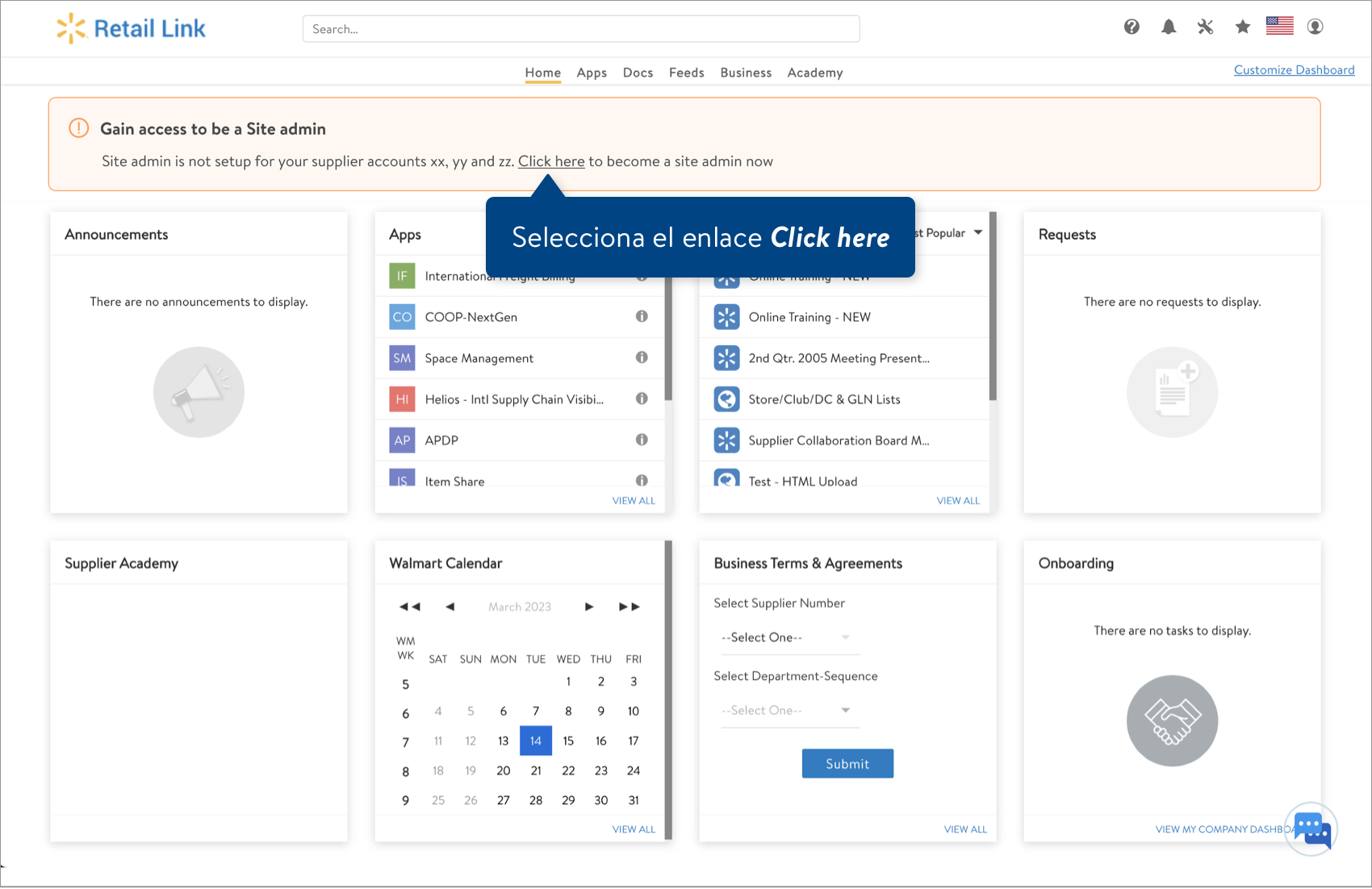
- Continúa con los pasos de la sección Obtener Acceso a un Proveedor a continuación.
Tablero de Incorporación de Proveedores
- Inicia sesión en el Tablero de Incorporación de Proveedores.
- Haz clic en tu perfil (iniciales) en el menú de navegación superior y selecciona My User Account (Mi Cuenta de Usuario).

- Si eres un usuario existente de una cuenta de proveedor que no tiene configurado un administrador del sitio, aparecerá un mensaje en la parte superior de la página. Selecciona el enlace Click here (Haz clic aquí) para convertirte en administrador del sitio.
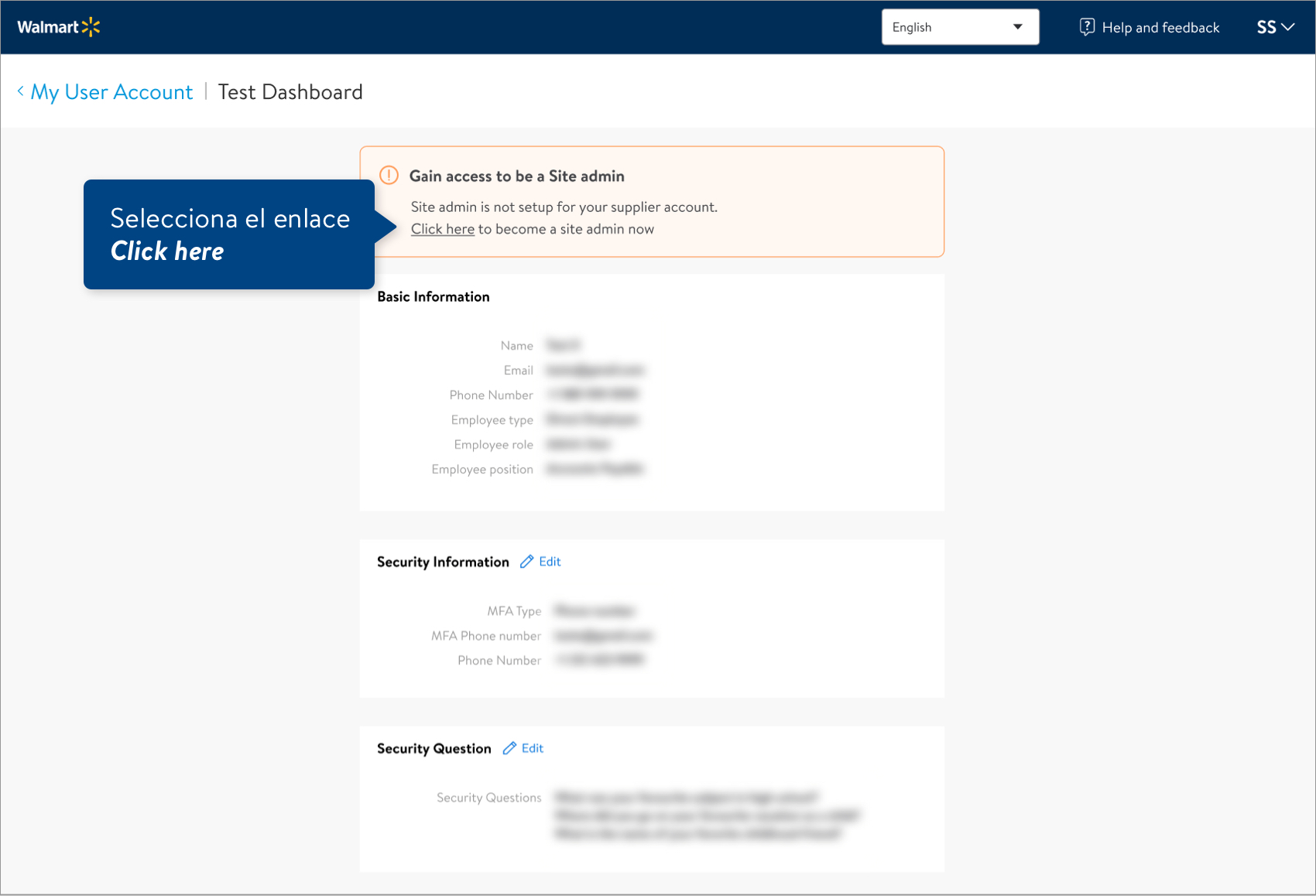
- Continúa con los pasos de la sección Obtener Acceso a un Proveedor a continuación.
Obtener Acceso a un Proveedor
- Se te redirigirá al formulario para obtener acceso a un Proveedor. Escribe el Company Name (Nombre de la Compañía) y el Supplier Number (Número de Proveedor) de 6 dígitos para el que deseas convertirte en administrador del sitio. A continuación, haz clic en Search (Buscar).
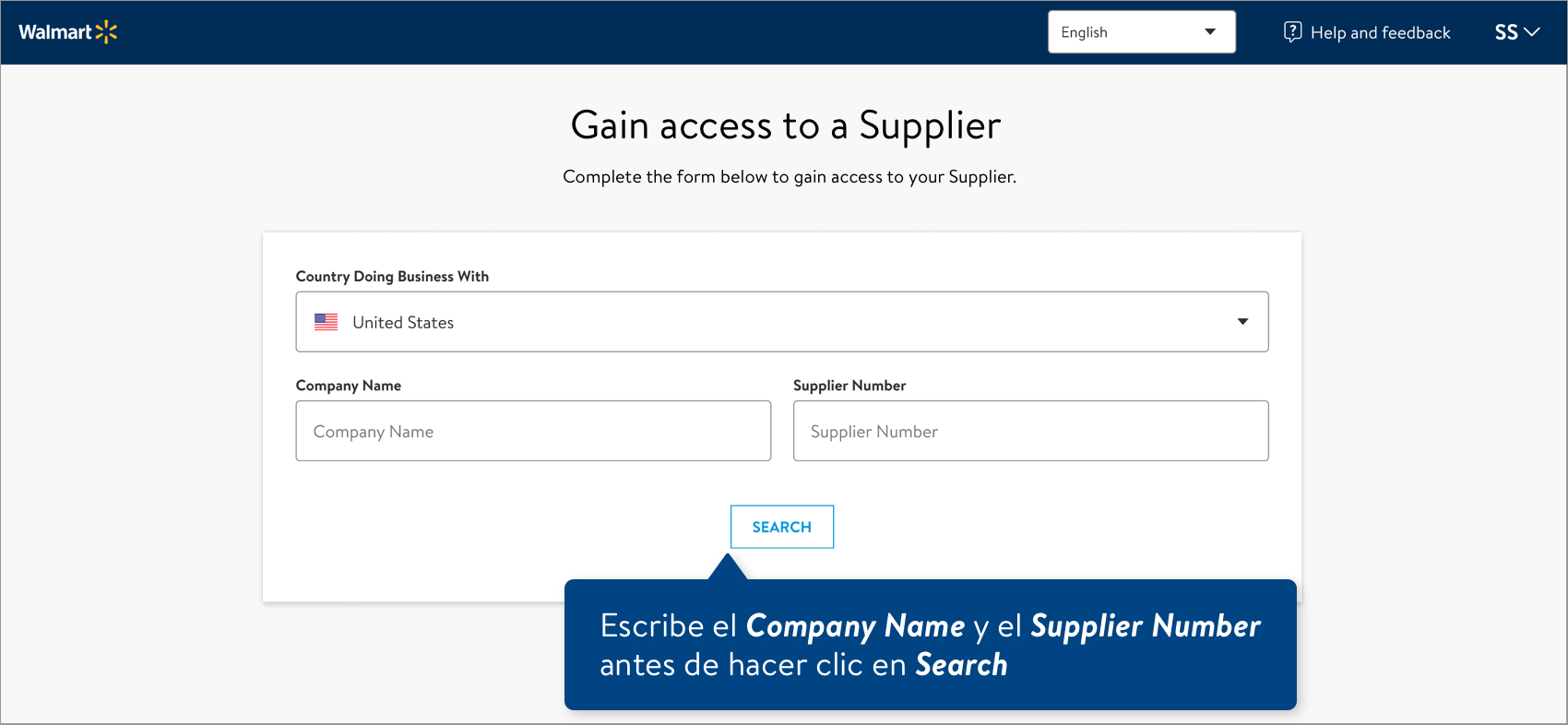
- Revisa el Supplier Name (Nombre del Proveedor), el Supplier Number (Número de Proveedor) y la Company Address (Dirección de la Compañía) para asegurarte de que esta sea la información de tu proveedor.
- Si es tu proveedor, continúa con el Paso 3.
- Si no es tu proveedor, haz clic en Clear All (Borrar Todo) e intenta buscar de nuevo.
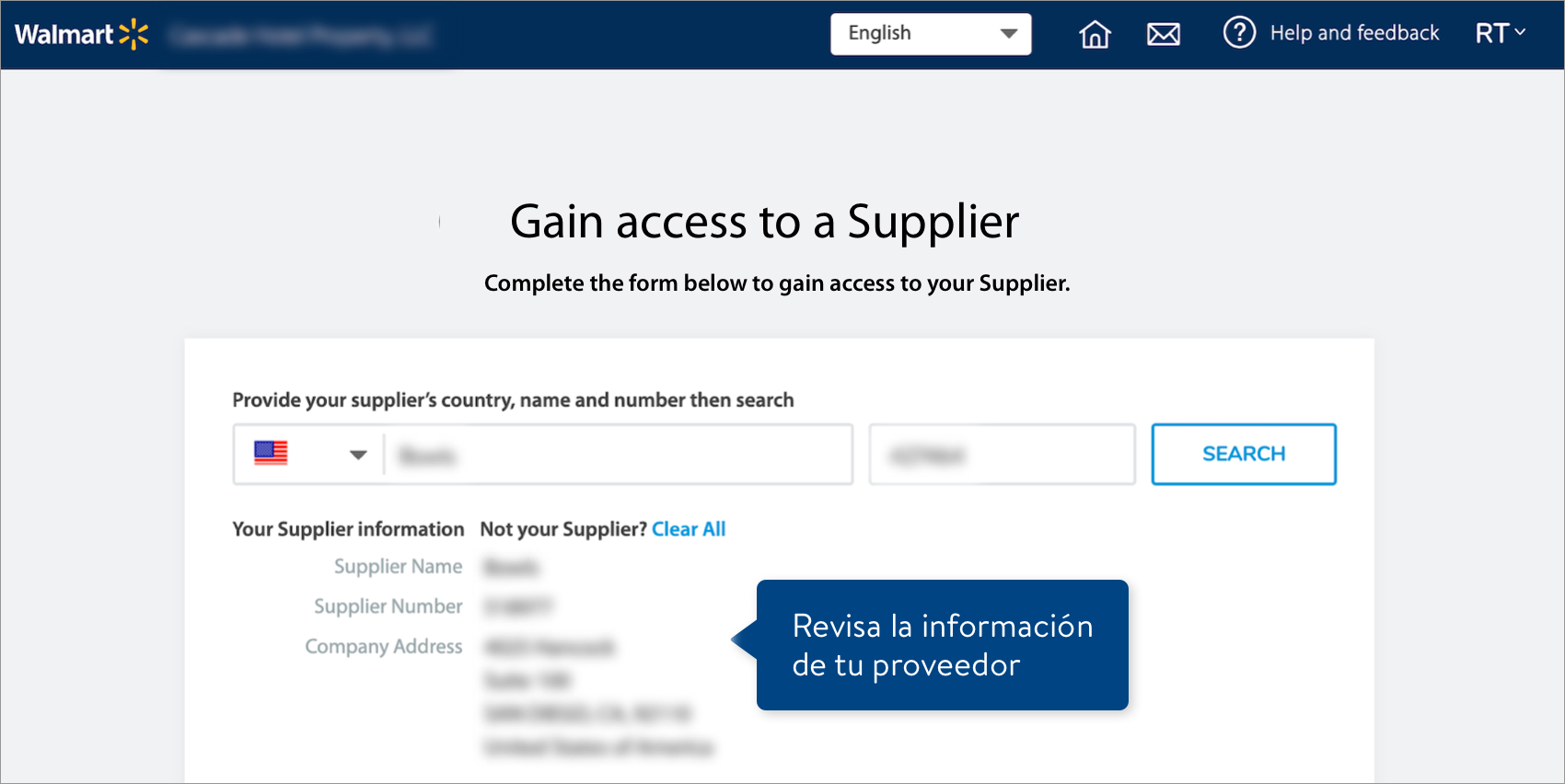
- Para convertirte en el administrador del sitio, completa todos los campos y acciones siguientes:
- ¿Cuál es tu relación con tu compañía? Selecciona una opción del menú desplegable.
- Número de cuenta bancaria del proveedor: Walmart usará los datos bancarios para validar que eres un administrador del sitio apropiado para la cuenta.
- Vuelve a ingresar el número de cuenta bancaria del proveedor: Asegúrate de que coincida con lo que ingresaste en el campo anterior.
- Número de ruta del banco del proveedor
- Haz clic en View User Agreement (Ver Acuerdo de Usuario) para revisar los términos y condiciones. A continuación, haz clic en la casilla de verificación para confirmar tu aceptación.
- Haz clic en el botón Submit (Enviar).
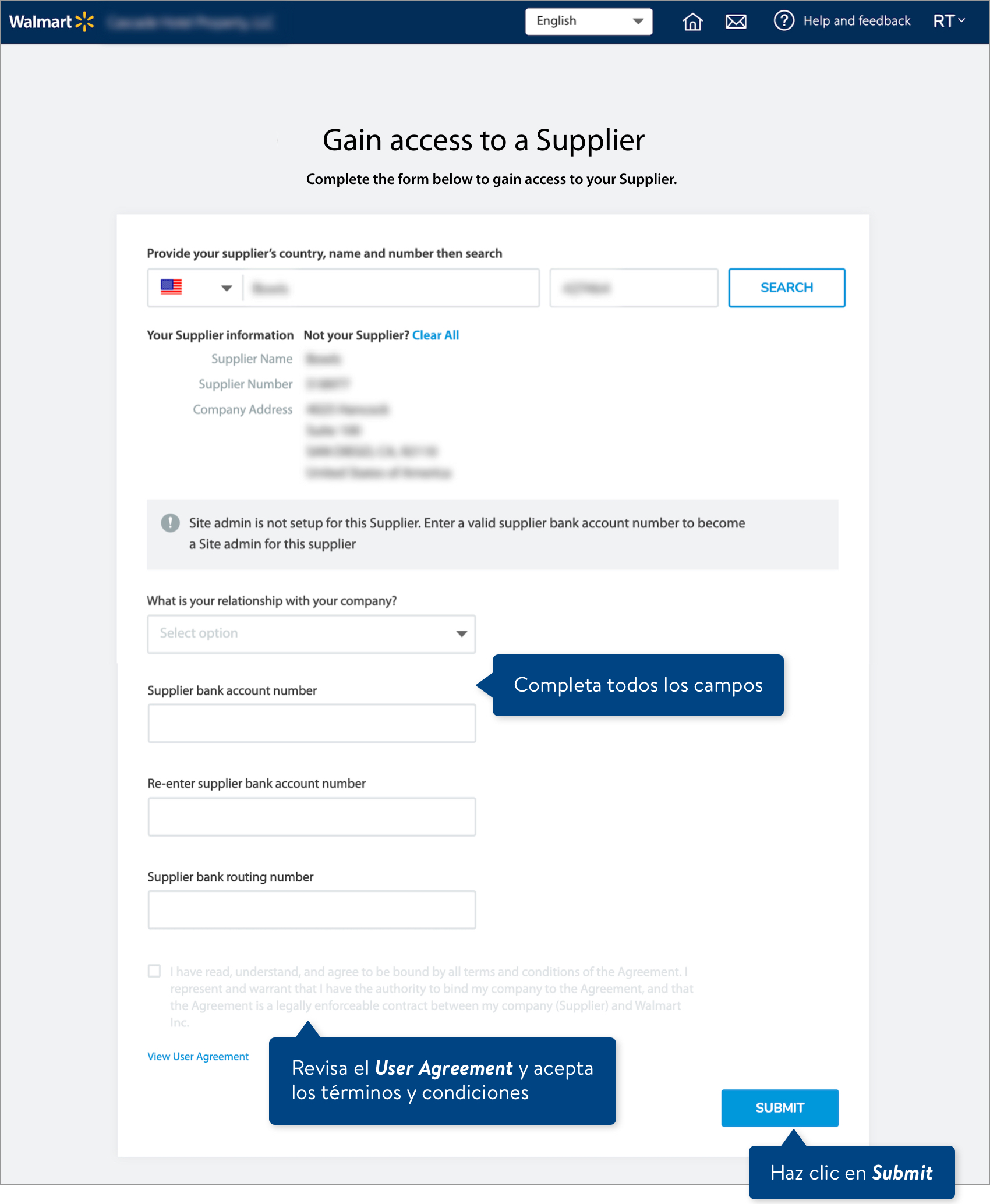
- Si ingresaste los datos bancarios correctamente y se aprobaron todas las validaciones, verás un mensaje de Validation Successful (Validación Correcta). Haz clic en el botón Log out (Cerrar sesión) y vuelve a iniciar sesión para continuar.
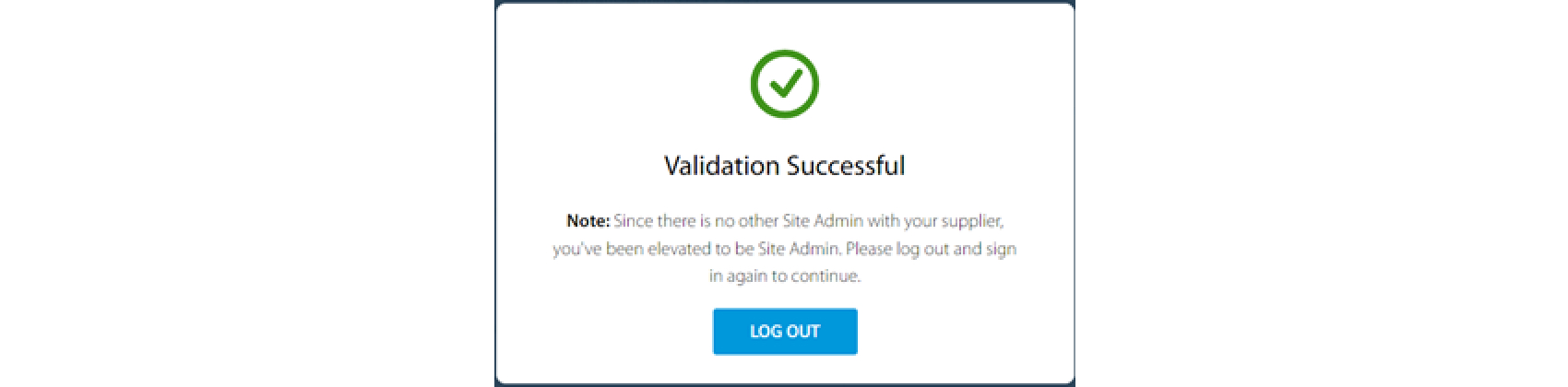
Cuenta de Proveedor Existente sin Usuarios ni Administrador
- Ve al Tablero de Incorporación de Proveedores y selecciona Create Account (Crear Cuenta).
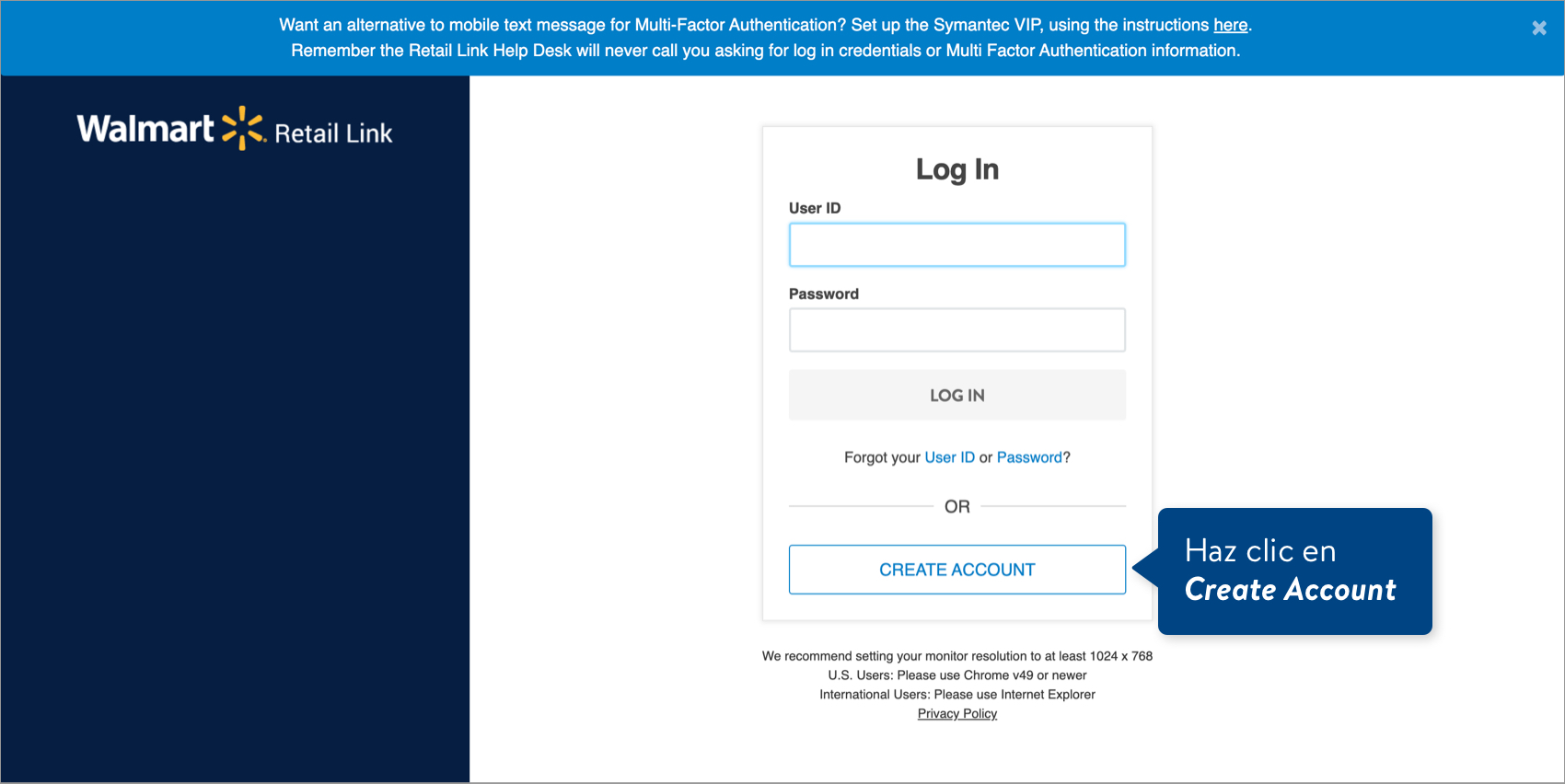
- Ingresa la siguiente información: Nombre, Apellido, Dirección de Correo Electrónico y Número de Teléfono. A continuación, crea una contraseña y vuelve a introducirla para confirmar. Haz clic en Create Account para continuar.
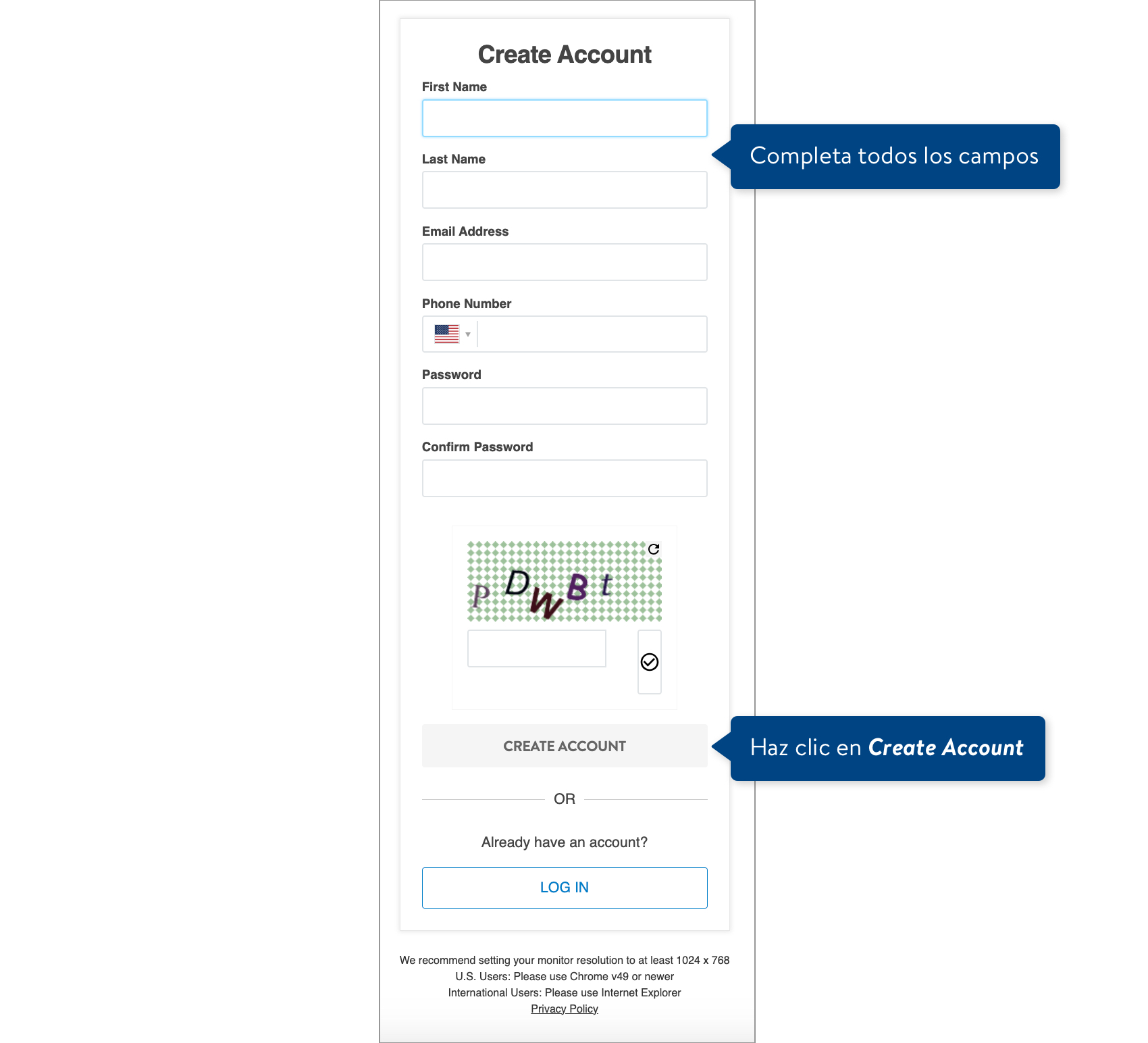
- Completa el formulario para obtener acceso a un Proveedor. Escribe el Company Name (Nombre de la Compañía) y el Supplier Number (Número de Proveedor) de 6 dígitos para el que deseas convertirte en administrador del sitio. A continuación, haz clic en Search (Buscar).
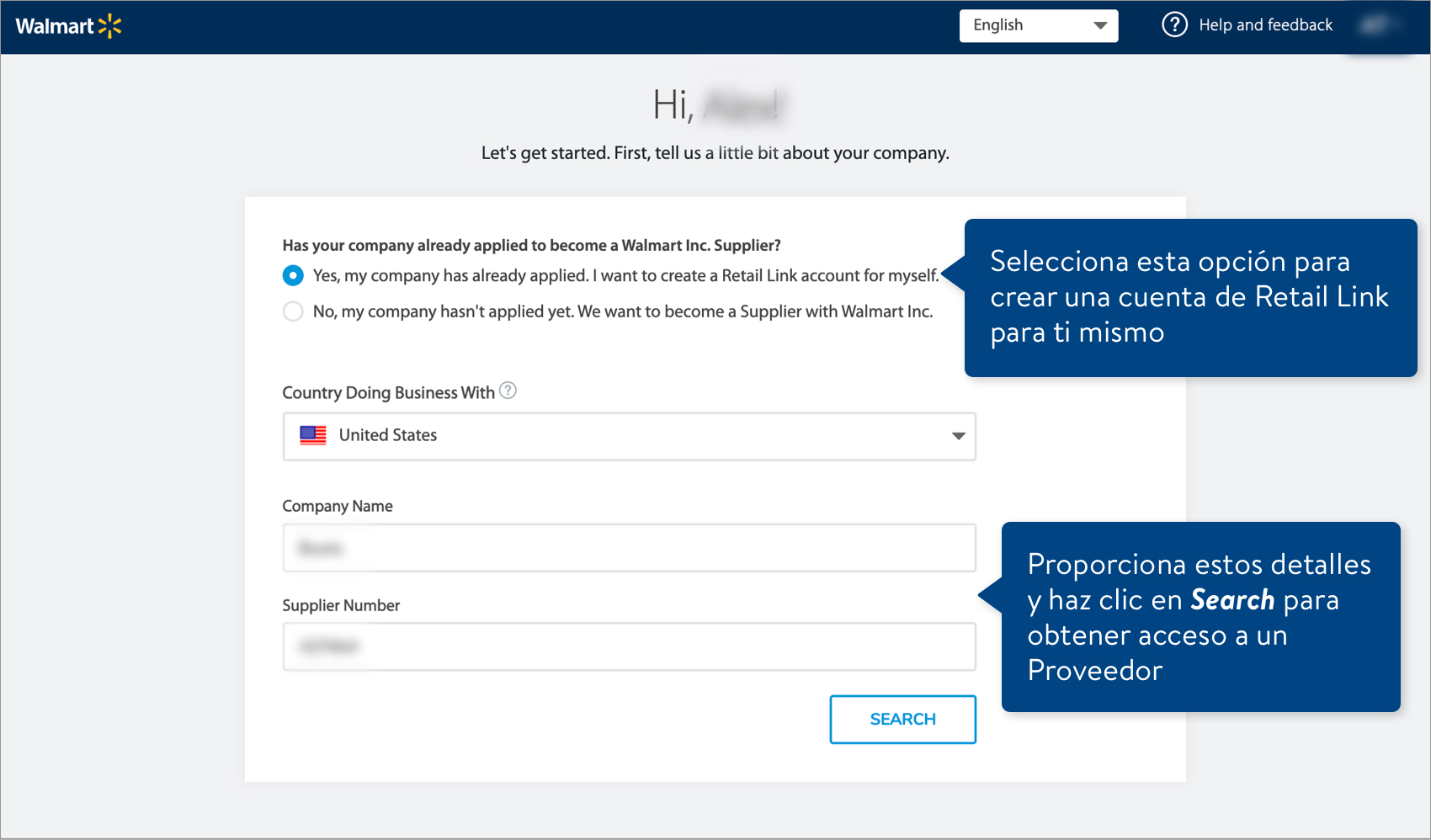
- Revisa el Supplier Name (Nombre del Proveedor), el Supplier Number (Número de Proveedor) y la Company Address (Dirección de la Compañía) para asegurarte de que esta sea la información de tu proveedor.
- Si es tu proveedor, continúa con el Paso 5.
- Si no es tu proveedor, haz clic en Clear All (Borrar Todo) e intenta buscar de nuevo.
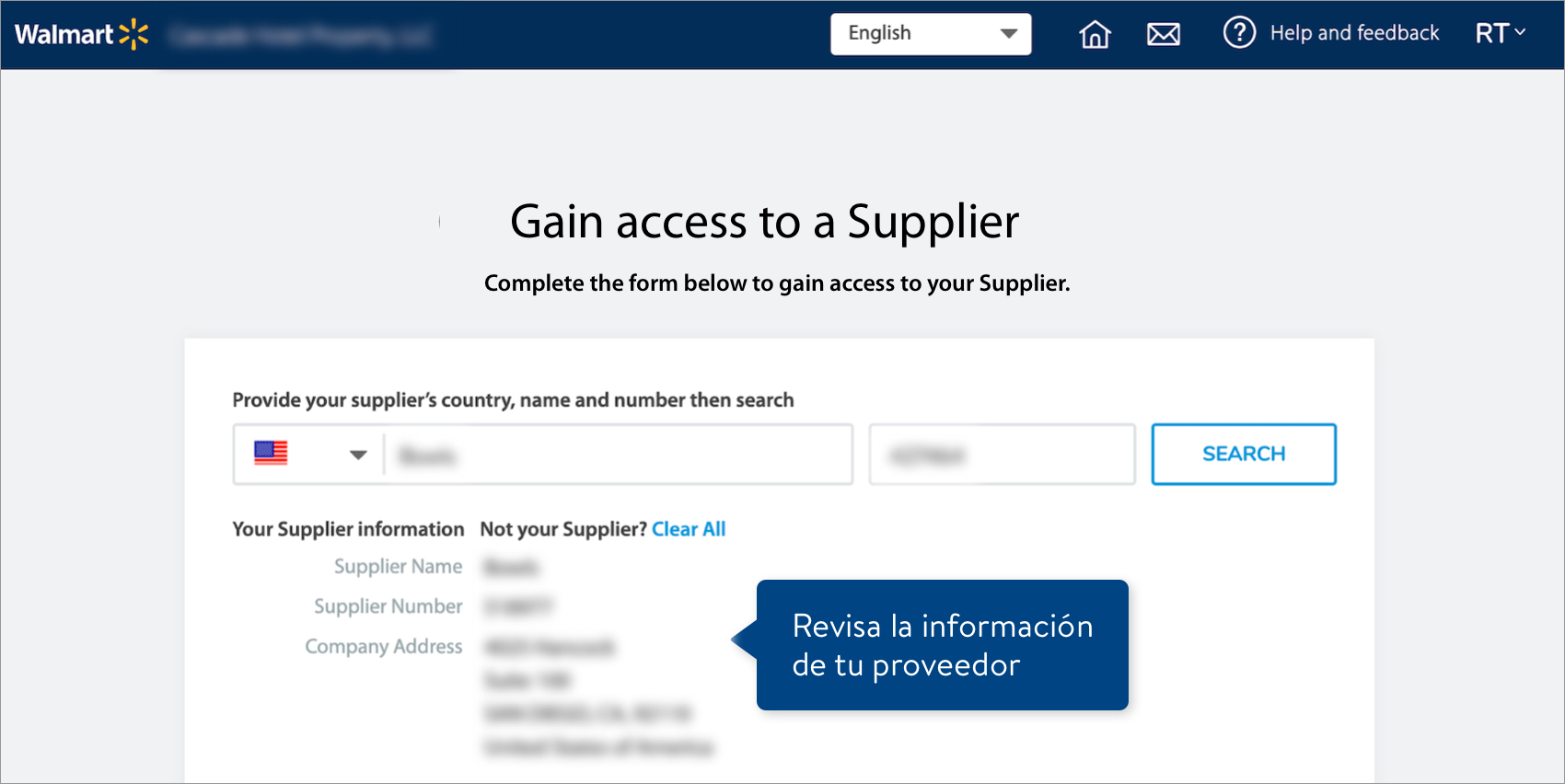
- Para convertirte en el administrador del sitio, completa todos los campos y acciones siguientes:
- ¿Cuál es tu relación con tu compañía? Selecciona una opción del menú desplegable.
- Número de cuenta bancaria del proveedor: Walmart usará los datos bancarios para validar que eres un administrador del sitio apropiado para la cuenta.
- Vuelve a ingresar el número de cuenta bancaria del proveedor: Asegúrate de que coincida con lo que ingresaste en el campo anterior.
- Número de ruta del banco del proveedor
- Haz clic en View User Agreement (Ver Acuerdo de Usuario) para revisar los términos y condiciones. A continuación, haz clic en la casilla de verificación para confirmar tu aceptación.
- Haz clic en el botón Submit (Enviar).
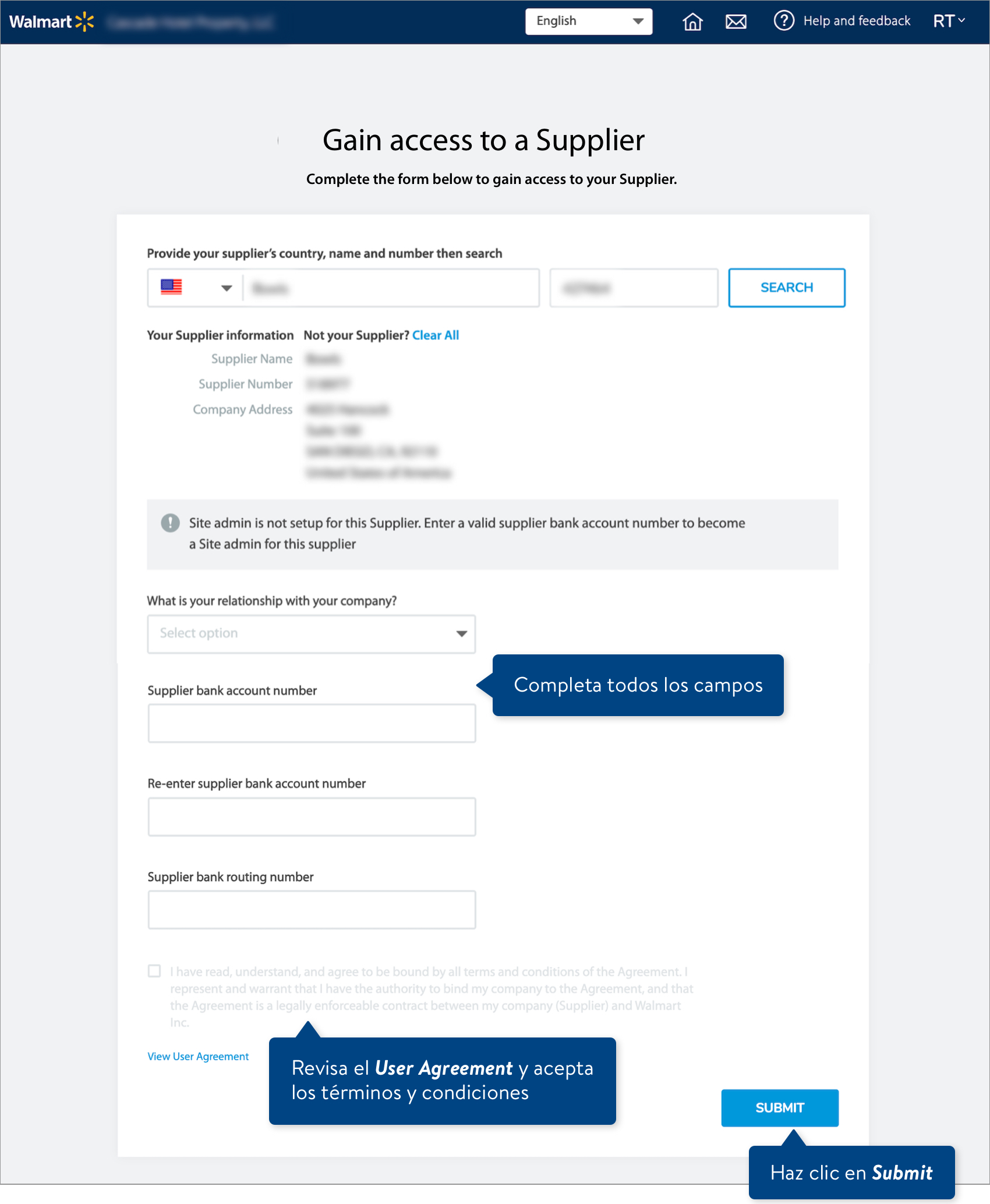 Si los datos bancarios que ingresas no se encuentran en el sistema de Walmart, te llevarán a Setup bank account (Configurar cuenta bancaria). Consulta la sección Errores y Solución de Problemas a continuación.
Si los datos bancarios que ingresas no se encuentran en el sistema de Walmart, te llevarán a Setup bank account (Configurar cuenta bancaria). Consulta la sección Errores y Solución de Problemas a continuación.
- Si se aprobaron todas las validaciones, recibirás un correo electrónico en el que te notificarán que eres un administrador del sitio aprobado. Inicia sesión en Retail Link para administrar tu cuenta de proveedor y tus usuarios.
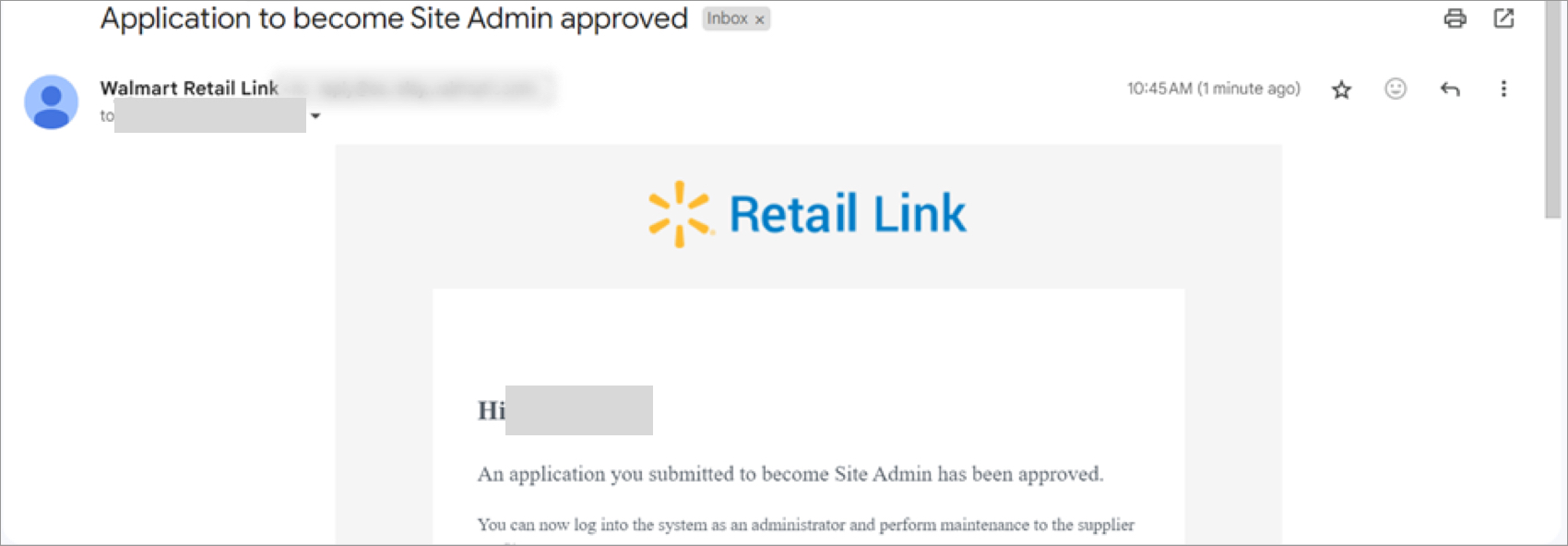
Errores y Solución de Problemas
Este proceso incluye validaciones para asegurar que solo los usuarios adecuados se conviertan en administradores del sitio. Los errores más comunes están relacionados con datos bancarios incorrectos. Si sigues recibiendo errores al intentar convertirte en administrador del sitio, comunícate con tus equipos internos o con tu Comprador de Walmart.